# Трансляция конференций
TrueConf MCU позволяет транслировать несколько раскладок одновременно на популярные сервисы: Wowza, YouTube, CDNvideo, VK Видео, RUTUBE, Одноклассники.
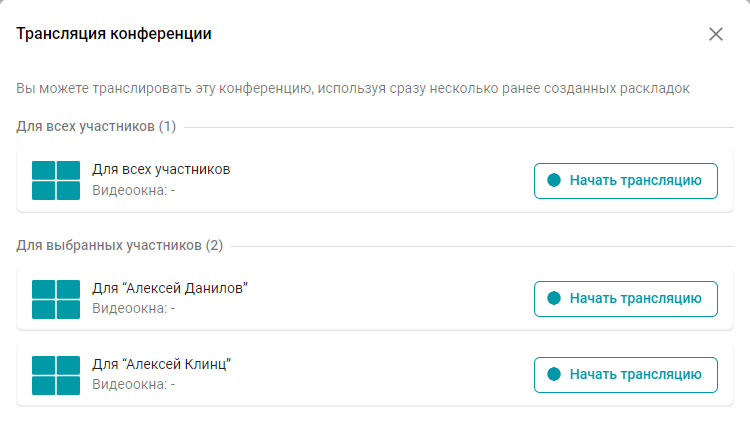
Для этого вам нужно произвести отдельную настройку трансляции для каждой раскладки. Ниже показано, как настроить онлайн-трансляцию.
# Настройка трансляции на сервисе
TrueConf MCU не имеет встроенной интеграции с сервисами для проведения трансляций. Общий алгоритм для всех сервисов выглядит так:
Регистрация на сайте сервиса.
Создание трансляции.
Настройка трансляции (при необходимости).
Копирование данных для трансляции в TrueConf MCU. Как правило, это адрес сервера и ключ потока.
# Wowza Streaming Cloud
Создайте трансляцию как показано на официальном сайте (opens new window) (шаги 1-2).
На вкладке Overview скопируйте информацию из блока Source Connection Information:
Primary Server — адрес сервера;
Stream Name — ключ потока.
Вставьте эти данные в соответствующие поля настройки трансляции TrueConf MCU.
Запустите трансляцию активной конференции в TrueConf MCU.
# YouTube
Создайте и настройте трансляцию. О том, как это сделать, читайте в нашей статье.
Скопируйте:
URL трансляции — адрес сервера;
ключ трансляции.
Вставьте эти данные в соответствующие поля настройки трансляции и запустите ее в TrueConf MCU.
# CDNvideo
Создайте трансляцию как показано на официальном сайте (opens new window).
Скопируйте данные из полей:
URL primary — адрес сервера;
Streams — ключ потока.
Вставьте эти данные в соответствующие поля настройки трансляции и запустите ее в TrueConf MCU.
Ниже дополнительные возможности по трансляции на отечественные сервисы.
VK Видео
Создайте и настройте трансляцию. О том, как это сделать, читайте в нашей статье.
Скопируйте:
URL — адрес сервера;
KEY — ключ потока.
Вставьте эти данные в соответствующие поля настройки трансляции и запустите ее в TrueConf MCU.
RUTUBE
Создайте и настройте трансляцию. О том, как это сделать, читайте в нашей статье.
Скопируйте:
URL трансляции — адрес сервера;
Ключ трансляции — ключ потока.
Вставьте эти данные в соответствующие поля настройки трансляции и запустите ее в TrueConf MCU.
Одноклассники
Создайте и настройте трансляцию. О том, как это сделать, читайте в нашей статье.
Скопируйте:
URL сервера — адрес сервера;
Ключ трансляции — ключ потока.
Вставьте эти данные в соответствующие поля настройки трансляции и запустите ее в TrueConf MCU.
# Настройка трансляции на стороне MCU
В настройках конференции перейдите в Раскладки.
Нажмите
 , чтобы перейдите в режим редактирования.
, чтобы перейдите в режим редактирования.Откройте вкладку Трансляция.
Последовательно укажите (если необходимо):
качество трансляции (до 4K) и её битрейт (до 8192 Кбит/с);
настройки видеокодера;
адрес сервера трансляции;
имя приложения;
имя/ключ потока;
имя пользователя;
пароль.
# Запуск трансляции на стороне MCU
В списке активных конференций выберите нужную и запустите трансляцию с помощью кнопки  . При успешном начале вещания отобразится статус Трансляция.
. При успешном начале вещания отобразится статус Трансляция.